Cara Memperbaiki Masalah Masuk Snapchat di iPhone [Selesai]
![Cara Memperbaiki Masalah Masuk Snapchat di iPhone [Selesai]](https://ilinuxgeek.com/storage/img/images/how-to-fix-snapchat-login-issues-on-iphone-[solved].png)
- 2327
- 444
- Clarence Powlowski
Snapchat adalah aplikasi yang paling muda dari generasi ini adalah untuk komunikasi dan bersenang -senang. Tetapi akhir -akhir ini, kami telah menerima banyak laporan mengenai isu log masuk yang dihadapi oleh pengguna iPhone semasa cuba mengakses aplikasi Snapchat pada iPhone mereka.
Beberapa isu log masuk yang dialami pengguna iPhone adalah "tidak dapat menyambung", "pengguna tidak dijumpai", "Sila periksa sambungan anda dan cuba lagi", dll., dan tidak membiarkan pengguna daripada log masuk ke aplikasi Snapchat.
Mungkin ada sebab yang berbeza untuk menyebabkan jenis masalah ini dengan aplikasi Snapchat di iPhone dan kami telah secara kolektif menyenaraikan beberapa di antara mereka di bawah.
- Sambungan internet yang lemah
- Akaun pengguna telah dipadamkan atau dinyahaktifkan atas sebab tertentu
- Permohonan Snapchat yang sudah lapuk
- Perubahan dalam tetapan rangkaian pada iPhone
- Masalah dengan aplikasi Snapchat
- Menggunakan VPN di iPhone
- Aplikasi atau plugin pihak ketiga untuk mengakses perkhidmatan Snapchat
Dalam artikel ini, anda akan menemui banyak penyelesaian untuk menyelesaikan pelbagai jenis isu log masuk yang berkaitan dengan aplikasi Snapchat pada mana -mana iPhone. Sekiranya anda menghadapi perkara yang sama, anda telah sampai ke jawatan yang betul. Sila teruskan membaca dan dapatkan ini.
Isi kandungan
- Betulkan 1 - Tetapkan semula tetapan rangkaian
- Betulkan 2 - Nyahpasang Snapchat dan pasang semula
- Betulkan 3 - Kemas kini aplikasi Snapchat
- Betulkan 4 - Nyahpasang sebarang aplikasi atau plugin pihak ketiga di Snapchat
- Betulkan 5 - Lumpuhkan sambungan VPN
- Pembetulan tambahan
Betulkan 1 - Tetapkan semula tetapan rangkaian
Beberapa pengguna iPhone telah mendakwa bahawa beberapa tetapan rangkaian menyebabkan masalah ini dan dengan menetapkan semula rangkaian pada iPhone mereka, mereka dapat menyelesaikan masalah ini. Oleh itu, cuba tetapan tetapan rangkaian pada iPhone seperti yang dijelaskan menggunakan langkah -langkah di bawah.
Langkah 1: Anda perlu membuka Tetapan aplikasi di iPhone sebagai langkah pertama.
Langkah 2: Kemudian ketik pada Umum pilihan seperti yang ditunjukkan di bawah.

Langkah 3: Sekarang tatal ke bawah ke bahagian bawah Umum halaman dan pilih Memindahkan atau menetapkan semula iphone pilihan seperti yang ditunjukkan.
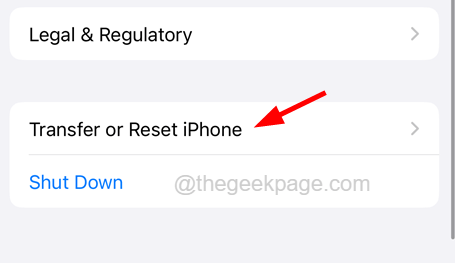
Langkah 4: Ketik pada Tetapkan semula pilihan dari senarai di bahagian bawah.
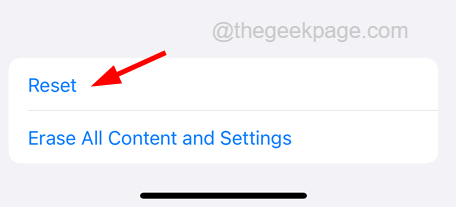
Langkah 5: Setelah menu konteks muncul, pilih Tetapkan semula semua tetapan pilihan dengan mengetuk di atasnya seperti yang ditunjukkan.
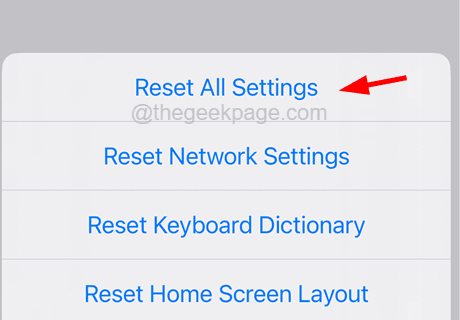
Langkah 6: Untuk meneruskan, ini mungkin meminta anda memasukkan iPhone anda kod laluan.
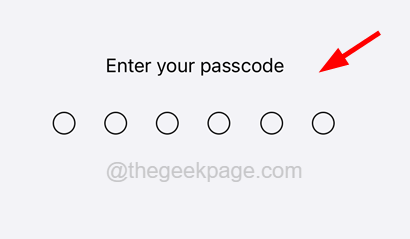
Langkah 7: Setelah memasukkan kod laluan dengan jayanya, anda perlu menerangkan Tetapkan semula semua tetapan dari menu konteks sekali lagi untuk mengesahkan.
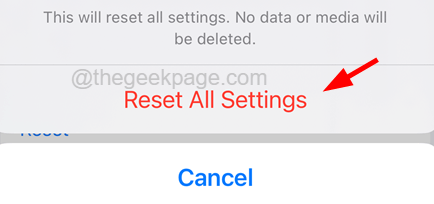
Langkah 8: Ini mula menetapkan semula semua tetapan rangkaian yang terdapat di iPhone.
Betulkan 2 - Nyahpasang Snapchat dan pasang semula
Nyahpasang Snapchat dan kemudian memasangnya semula pada iPhone boleh menghapuskan semua kemungkinan kesilapan atau pepijat teknikal dalam permohonan untuk menyebabkan kesilapan log masuk tersebut pada mana -mana iPhone. Oleh itu, cuba lakukan ini menggunakan langkah -langkah di bawah.
Langkah 1: Untuk menyahpasang Snapchat, lama di Snapchat ikon aplikasi dari skrin utama terlebih dahulu.
Langkah 2: Kemudian pilih Keluarkan aplikasi pilihan dari menu konteks yang muncul di skrin.
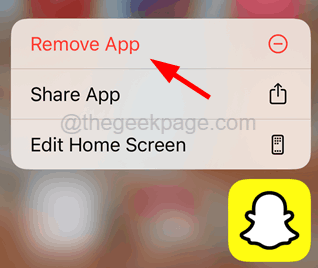
Langkah 3: Sekarang ketik pada Padam aplikasi pilihan seperti yang ditunjukkan dalam tangkapan skrin di bawah.
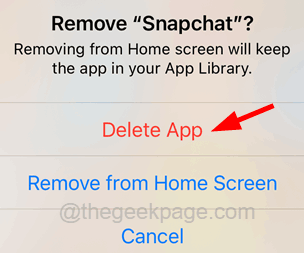
CATATAN - Anda mungkin perlu lagi Padam aplikasi untuk tujuan pengesahan.
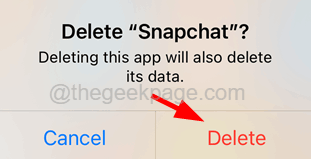
Langkah 4: Ini akan mula menyahpasang aplikasi Snapchat dari iPhone anda dalam beberapa minit.
Langkah 5: Setelah berjaya dipasang, buka Stor aplikasi Aplikasi di iPhone anda dengan mengetuk ikon App Store dari skrin utama.
Langkah 6: Sekarang ketik pada Cari pilihan di bahagian bawah kedai aplikasi.
Langkah 7: Jenis Snapchat di bar carian di atas dan klik pada berbentuk awan ikon pada Snapchat halaman seperti yang ditunjukkan dalam tangkapan skrin di bawah.
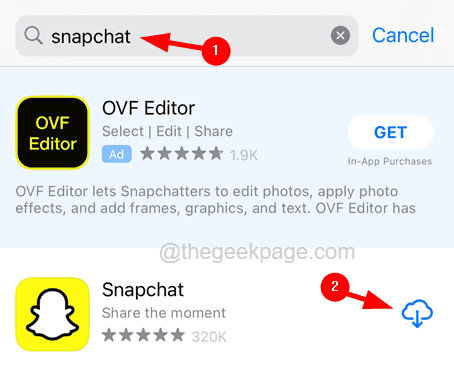
Langkah 8: Ini mula memasang aplikasi lagi di iPhone anda.
Sila pastikan terdapat sambungan internet yang kuat di iPhone anda kerana ini memerlukan sekitar 250 MB data untuk muat turun aplikasi.
Betulkan 3 - Kemas kini aplikasi Snapchat
Permohonan yang sudah lapuk kadang -kadang boleh berkelakuan pelik seperti yang dibincangkan di atas dalam artikel. Oleh itu, mengemas kini aplikasi Snapchat mungkin menyelesaikan masalah ini menggunakan langkah -langkah di bawah.
Langkah 1: Cari App Store di iPhone anda dan ketik lama untuk membuka menu konteksnya.
Langkah 2: Setelah menu konteks muncul, pilih Kemas kini pilihan dari senarai dengan mengklik padanya seperti yang ditunjukkan di bawah.
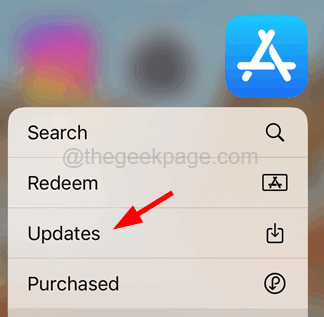
Langkah 3: Ini membuka halaman akaun secara langsung di aplikasi App Store.
Langkah 4: Tatal ke bawah dan periksa sama ada ada aplikasi yang tersedia untuk kemas kini.
Langkah 5: Sekiranya ya, sila ketik Kemaskini semua pilihan seperti yang ditunjukkan dalam gambar di bawah.
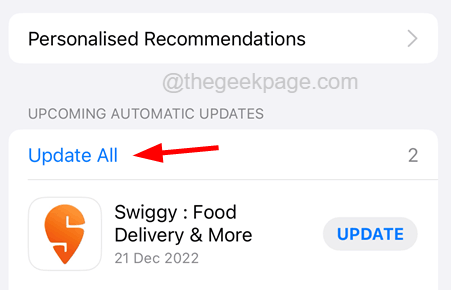
Langkah 6: Setelah selesai mengemas kini, periksa apakah masalah itu diselesaikan atau tidak.
Betulkan 4 - Nyahpasang sebarang aplikasi atau plugin pihak ketiga di Snapchat
Beberapa pengguna iPhone memasang beberapa aplikasi pihak ketiga atau plugin untuk tweaking perkhidmatan Snapchat untuk akses. Apabila Snapchat mengesan perkara sedemikian, ia akan segera menyekat pengguna daripada mengakses perkhidmatan mereka dan oleh itu masalah log masuk.
Oleh itu, cubalah menyahpasang mana-mana aplikasi atau plugin pihak ke-3 untuk akses Snapchat.
Betulkan 5 - Lumpuhkan sambungan VPN
Sekiranya ada sambungan VPN aktif pada mana -mana peranti, ia akan menyekat pengguna daripada mengakses laman web utama dan membolehkan mereka mengakses hanya laman web atau perkhidmatan tertentu pada mana -mana peranti pintar. Oleh itu, pengguna perlu memastikan sama ada iPhone mereka telah disambungkan ke sambungan VPN.
Jika ya, mereka perlu melumpuhkan VPN dan cuba mengakses Snapchat pada iPhone mereka. Anda boleh melumpuhkan VPN pada iPhone anda menggunakan langkah -langkah di bawah.
Langkah 1: Pertama sekali, pengguna harus membuka Tetapan halaman di iPhone mereka.
Langkah 2: Kemudian pilih Umum pilihan dengan mengklik padanya seperti yang ditunjukkan dalam tangkapan skrin di bawah.

Langkah 3: Sekarang ketik pada Pengurusan VPN & Peranti pilihan untuk membukanya.
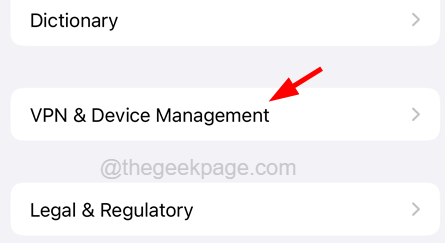
Langkah 4: Pilih VPN pilihan di bahagian atas halaman dengan mengetuk di atasnya seperti yang ditunjukkan di bawah.
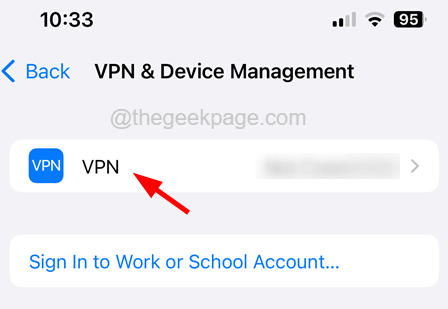
Langkah 5: Setelah halaman VPN muncul, jika ada sambungan VPN yang dijumpai, sila lumpuhkannya.
Pembetulan tambahan
Periksa sambungan internet anda
Pada masa kini kebanyakan aplikasi berasaskan web pada telefon pintar yang memerlukan sambungan internet yang baik untuk berjalan lancar. Snapchat juga salah satu daripada mereka yang memerlukan sambungan Internet. Oleh itu, pastikan anda mempunyai sambungan internet yang kuat di iPhone anda.
Contohnya, anda boleh cuba mengakses mana -mana video di aplikasi YouTube untuk menyemak sambungan internet atau cuba melayari laman web di Chrome atau Safari di iPhone.
Sekiranya anda mendapati sambungan internet lemah, cuba mulakan semula penghala wi-fi anda dan jika mungkin beralih ke data mudah alih apabila wi-fi lemah di sekeliling anda. Selepas isyarat internet kuat pada iPhone anda, cuba log masuk ke aplikasi Snapchat.
Mengaktifkan semula akaun Snapchat anda
Atas sebab tertentu, pengguna mungkin telah memadamkan akaun Snapchat mereka buat sementara waktu dan ini mungkin menyebabkan masalah log masuk ini. Oleh itu, pengguna perlu mengaktifkan semula akaun mereka dengan log masuk ke Snapchat hanya menggunakan nama pengguna dan kata laluan sebelum menyahaktifkan akaun.
CATATAN - Tidak ada cara lain untuk menukar kata laluan atau menggunakan alamat e -mel untuk mengaktifkan akaun dalam masa 30 hari sebelum akaun dipadamkan secara kekal.
Semak semula nama pengguna dan kata laluan anda
Kadang -kadang, pengguna mungkin memasukkan nama pengguna dan kata laluan yang salah untuk log masuk ke Snapchat. Oleh itu, semak semula nama pengguna semasa cuba mengakses Snapchat.
- « Cara Memperbaiki Masalah Kecerahan Skrin iPhone [Selesai]
- Cara Menyelesaikan Isu Luar Talian Pencetak di Windows 10 »

